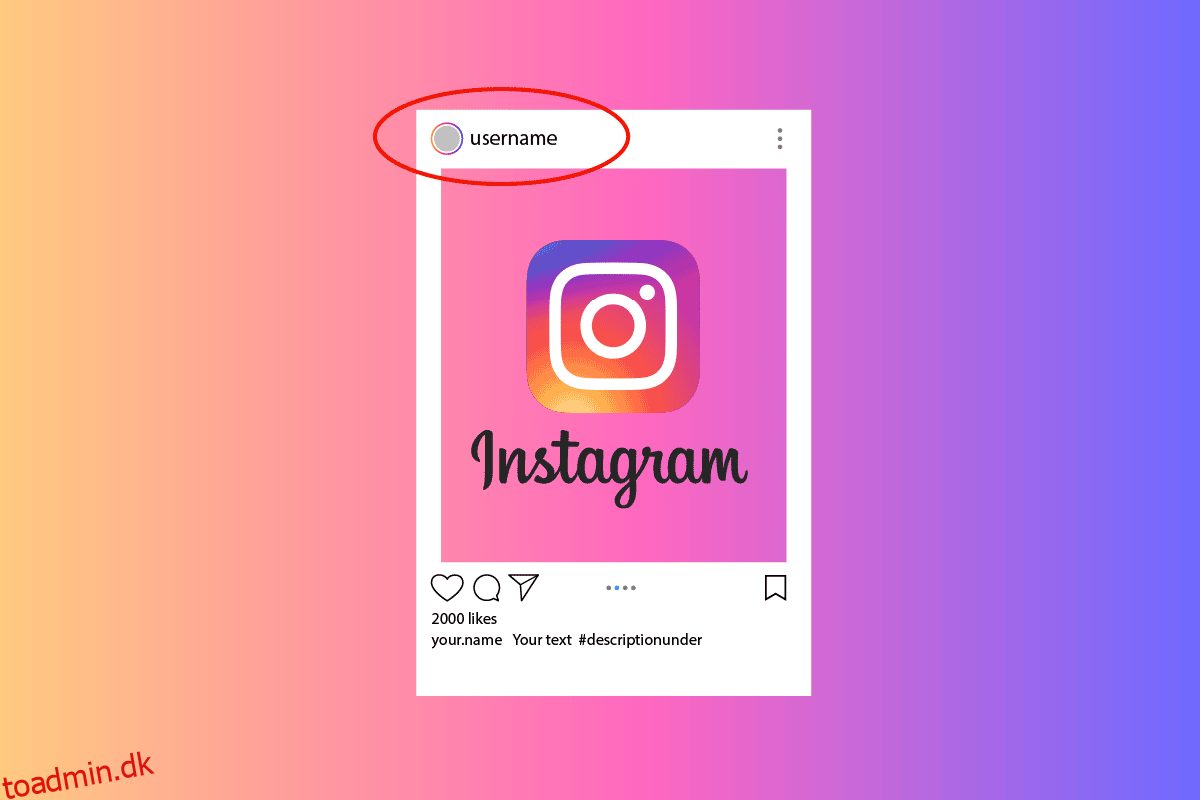Skiftet til en digital verden har været fænomenal i løbet af de sidste to årtier. Instagram spillede en afgørende rolle i at revolutionere sociale medier ved at introducere dets førsteklasses funktioner og tiltrække millioner af brugere verden over. Engagementværktøjer, kunstig intelligens-drevne filtre, musiktilføjelser og Instagram Live er kun nogle af de mange forbløffende funktioner, Instagram har. Men mens du opretter en profil på Instagram, skal du have indtastet et navn, men det er muligt, at du måske ikke kender til Instagram-brugernavnsændringsgrænsen, som siger, at du ikke må ændre Instagram-navn før 14 dage. Til netop dette formål bringer vi dig denne nyttige guide, der vil lære dig, hvordan du ændrer dit navn på Instagram ved hjælp af Instagram-navneændringsgrænse-hacket.
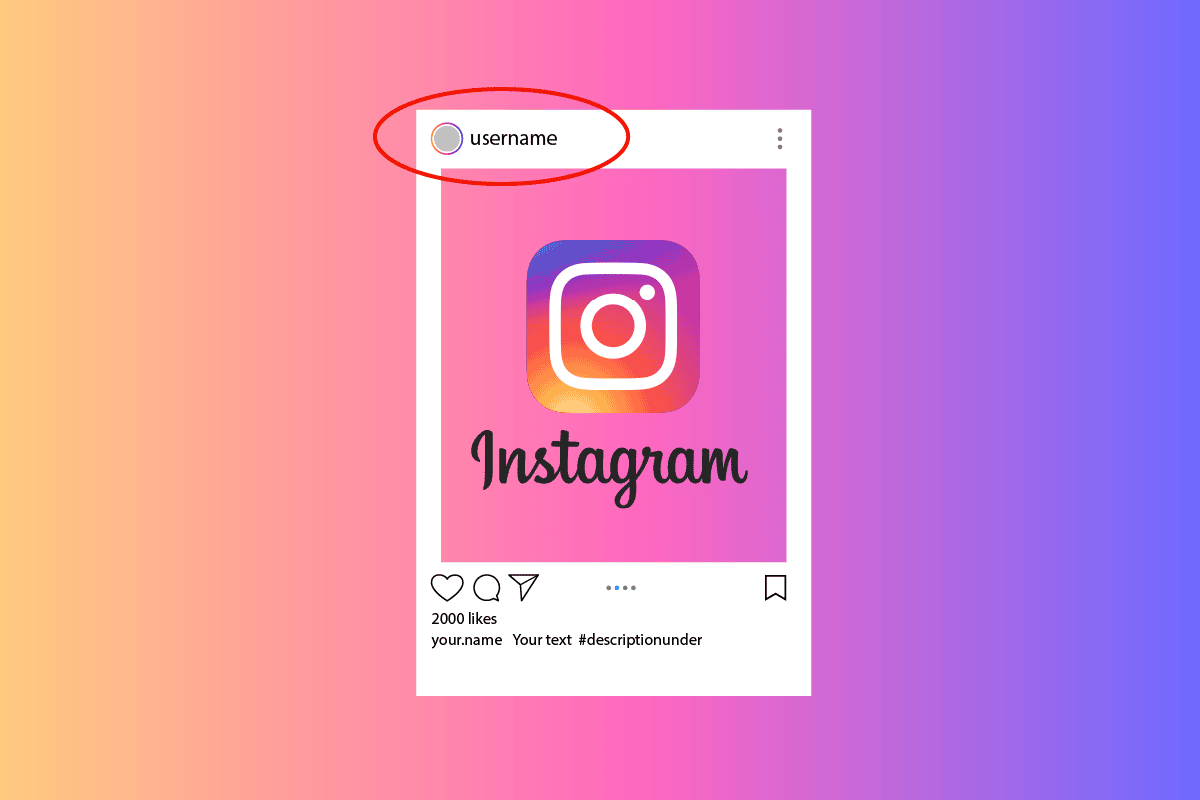
Indholdsfortegnelse
Sådan ændrer du dit navn på Instagram
Instagram-funktionerne og den nemme navigation tiltrak influencers, indholdsskabere og virksomheder, hvilket hjalp det med at blive en altomfattende social medieplatform. Folk bruger appen til at dele livsopdateringer, nyheder, ideer og meget mere på daglig basis. Det er også rygraden i succesrige virksomheder over hele verden. I denne sociale mediedrevne verden er det vigtigt at have en unik identitet. Så du kan ændre dit navn fra sektionen Rediger profil på Instagram. Fortsæt med at læse videre for at finde trinene, der forklarer det samme i detaljer med nyttige illustrationer for bedre forståelse.
Kan du ændre dit Instagram-navn, og er det en dårlig praksis?
Ja, du kan ændre dit Instagram-navn. Nej, det er ikke en dårlig praksis, medmindre du bruger upassende ord i dit navn. Ændring af dit Instagram-navn påvirker ikke din konto.
- Alligevel, hvis du ændrer dit Instagram-brugernavn, vil alle tidligere omtaler og interaktioner med det gamle brugernavn føre seerne til en bruger ikke fundet-side, hvilket resulterer i tab af følgere og visninger.
- En anden grund kan være, at seerne genkender dig med dit gamle brugernavn. Det kan tvinge dem til at tro, at enten er din konto blevet hacket, eller at de har indtastet et forkert brugernavn.
Hvor mange gange kan du ændre dit Instagram-brugernavn?
Instagram giver brugerne mulighed for at ændre deres brugernavne så ofte som muligt. Der er ikke sat nogen grænse for ændring af brugernavne på Instagram. Men når brugernavnet er blevet skiftet til et nyt, har du et vindue på 14 dage, inden for hvilket du kan gå tilbage til det gamle brugernavn, da Instagram-algoritmen reserverer det tidligere brugernavn, hvis du beslutter dig for at trykke fortryd. Efter 14-dagesperioden vil det gamle brugernavn være tilgængeligt for alle at bruge.
Hvad er grænsen for Instagram-brugernavnsændring?
Instagram-navneændringsgrænsen er det antal gange, en bruger kan ændre sit navn inden for en given tidsramme. For at reducere spamming og ubrugelig ændring af navne besluttede Instagram at begrænse antallet af gange, du kan ændre dit navn. Instagram giver dig mulighed for at ændre dit navn to gange på 14 dage, hvilket gør det i alt 4 gange om måneden. Denne beslutning blev truffet, efter at en tendens til at skifte navn blev populær blandt folk, hvilket skabte postyr på platformen.
Hvorfor lader Instagram dig ikke ændre dit navn?
Det er et ret almindeligt problem, som mange brugere står over for, hvor Instagram ikke tillader dig at ændre dit navn. Hvis du er en blandt mange, der står over for dette problem, ja, der er forskellige grunde til, at dette kan ske for dig:
- Du havde tidligere ændret dit Instagram-navn to gange inden for 14 dage. Instagram-reglerne tillader ikke, at du ændrer dit navn mere end to gange på 14 dage.
- Hvis din Instagram-konto ikke er knyttet til en e-mailadresse, vil appen ikke tillade dig at ændre din konto af sikkerhedsmæssige årsager.
Sådan ændres dit Instagram-brugernavn på mindre end et minut?
Instagram tillader sine brugere at ændre deres brugernavne uden nogen begrænsninger. De har også gjort processen med at ændre brugernavne meget let. Processen med at ændre et brugernavn på Instagram kan gennemføres på under et minut. Følg vores trin-for-trin guide nedenfor for at lære, hvordan du hurtigt ændrer dit navn på Instagram:
1. Åbn Instagram på din enhed.
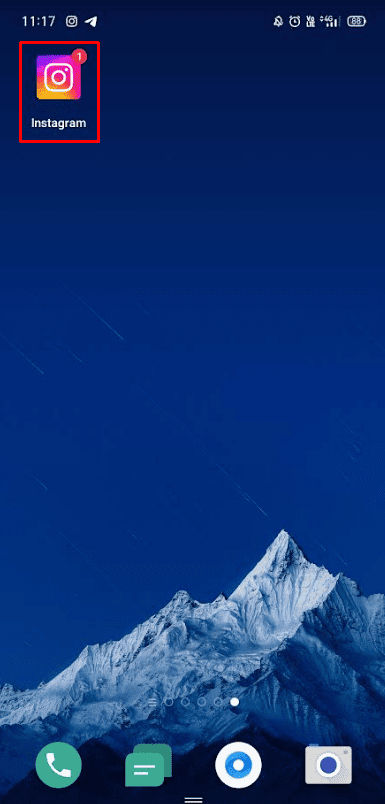
2. Tryk på profilikonet i nederste højre hjørne.
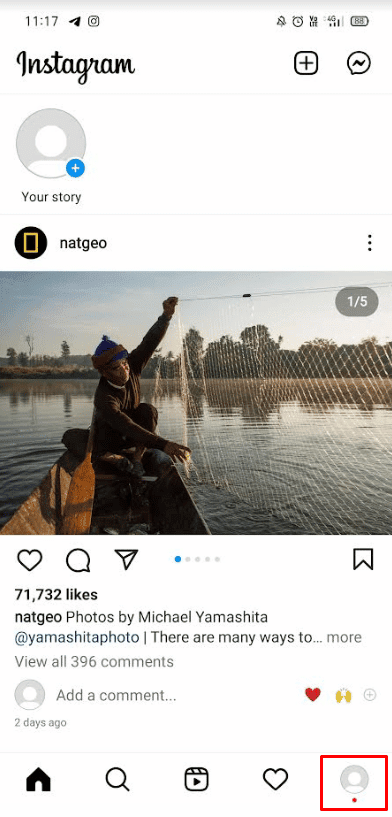
3. Tryk på Rediger profil under din Instagram-biografi.

4. Tryk på Brugernavn. Slet dit gamle brugernavn og indtast et nyt brugernavn efter eget valg.
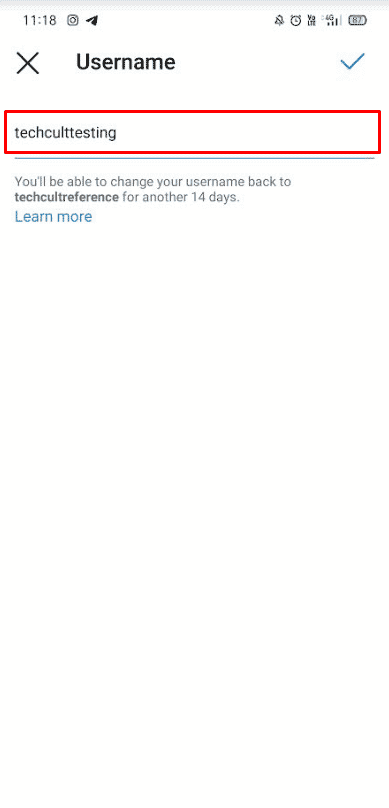
5. Tryk på afkrydsningsikonet i øverste højre hjørne.
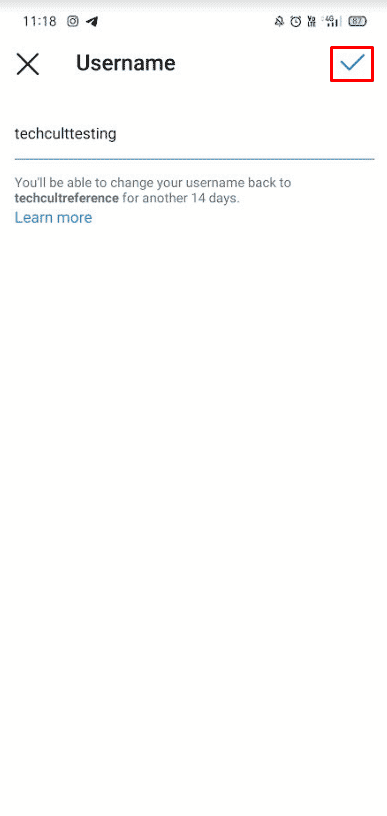
6. Tryk på afkrydsningsikonet igen for at bekræfte ændringer.
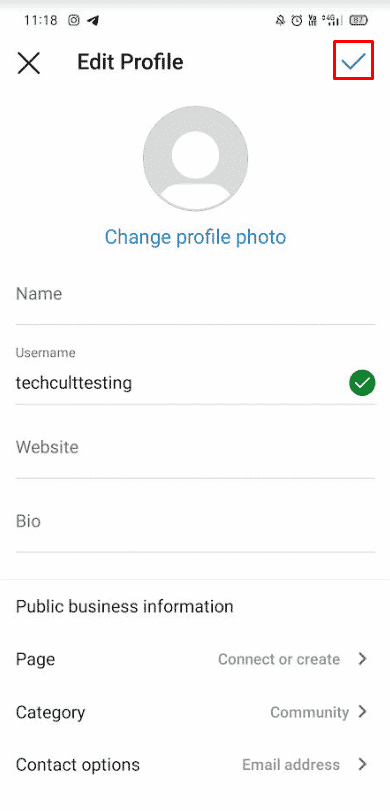
Du har ændret dit brugernavn og kan nu se dit opdaterede brugernavn øverst på din skærm.
Hvordan ændrer man navn på Instagram inden 14 dage?
Hvis du har brugt dine to navnelivliner inden for 14 dage og ikke kan finde en vej ud af det. Desværre er der ingen endelig løsning på dette, men der er et par tricks, der kan gøre arbejdet for dig. Tag et kig på metoderne nævnt nedenfor for at lære, hvordan du ændrer Instagram-navn inden 14 dage:
Metode 1: Indstil tomt navn
Denne metode giver dig mulighed for at skjule navnefeltet på din profil, hvilket resulterer i, at dine seere kun kan se brugernavnet.
1. Start Instagram og tryk på profilikonet i nederste højre hjørne.
2. Tryk på indstillingen Rediger profil.
3. Ryd det eksisterende navn.
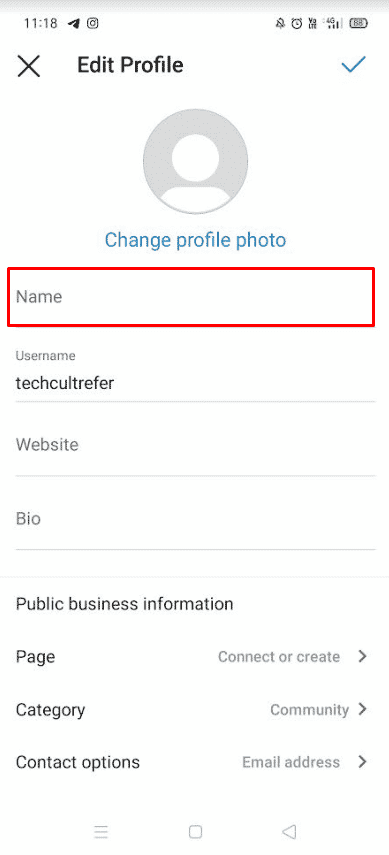
4. Tryk på fluebensikonet i øverste højre hjørne.
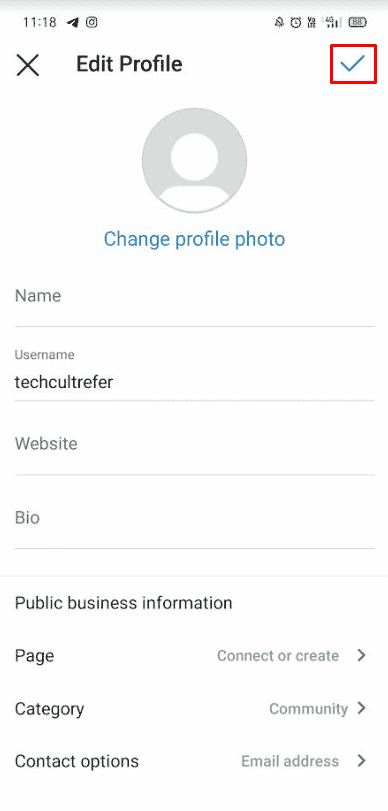
Metode 2: Rapportér problem
Instagram Support Team tillader nogle få undtagelser for flere navneændringer over grænsen, hvis du har en gyldig grund til at overbevise dem.
1. Åbn Instagram-applikationen.
2. Gå over til din profil og tryk på Rediger profil.
3. Indtast dit nye navn.
4. Tag derefter et skærmbillede ved at trykke på tænd/sluk- og lydstyrke ned-knapperne samtidigt og tryk derefter på fluebensikonet.
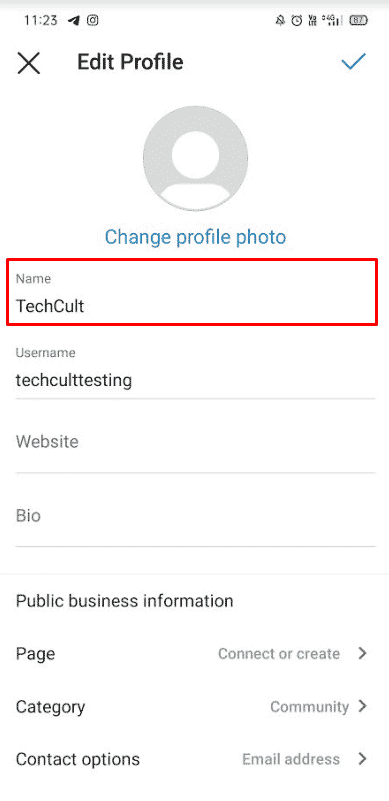
5. Gå derefter tilbage til din profil og tryk på hamburgerikonet i øverste højre hjørne.
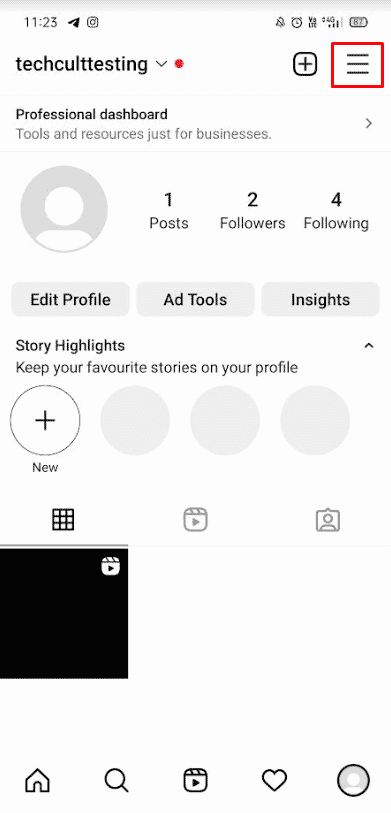
6. Tryk på Indstillinger > Hjælp.

7. Vælg Rapporter et problem.
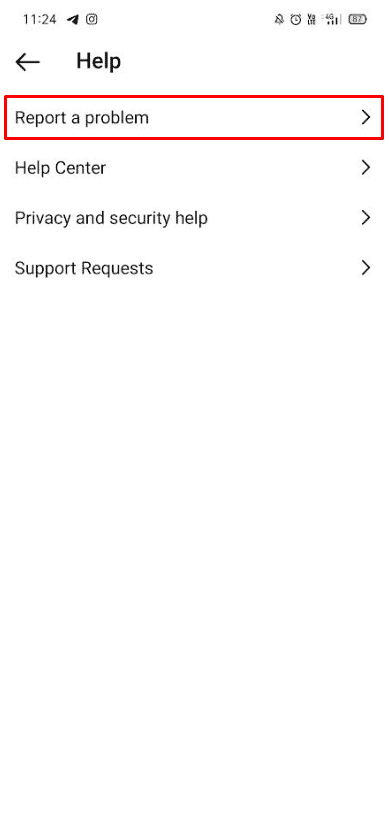
8. Tryk igen på Rapporter et problem fra pop op-vinduet.
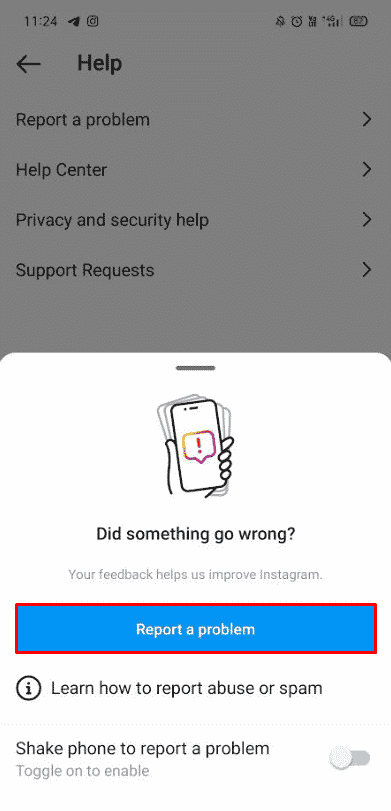
9. Indtast en beskrivelse af problemet i feltet og upload skærmbilledet taget i trin 4.
10. Tryk på Næste.

11. Tryk til sidst på Send rapport.
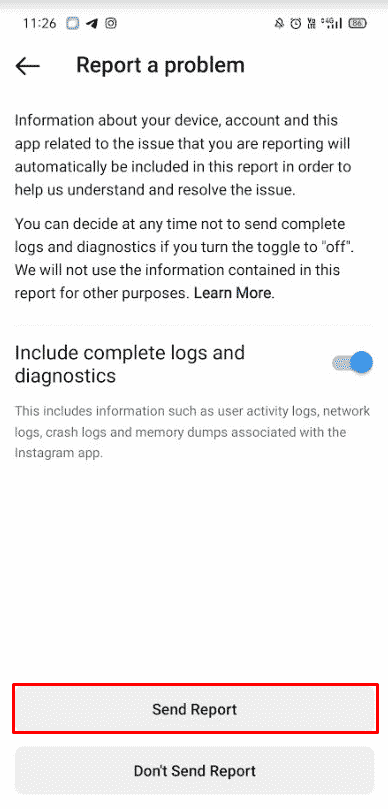
Hvis du er heldig, vil Instagram Support Team give dig endnu en chance for at ændre dit navn.
Er der Instagram-navneændringsbegrænsningshack?
Ja, der er et hack til Instagram-brugernavnsændringsgrænse. Selvom det ikke virker, som man vil have det til, giver det dig mulighed for at skjule dit navn på din profil og tillade, at seerne kun kan se brugernavnet på din profil.
Hvorfor kan du ikke ændre dit Instagram-navn efter 14 dage?
Instagram gemmer dit gamle brugernavn i 14 dage, efter du har ændret dit brugernavn til et nyt. Dette gøres for at give dig mulighed for at bruge det gamle brugernavn uden at frygte, at det bliver taget væk. Men efter 14 dage får alle på Instagram adgang til det brugernavn, og den, der anvender det først, får det. Hvis du ikke kan ændre dit Instagram-navn tilbage til dit gamle efter 14 dages skift til et nyt, er det højst sandsynligt, at en anden tog ejerskabet af det før dig.
Hvordan kan du ændre dit Instagram-navn efter 2 forsøg?
For nylig gik en prank viralt på TikTok, hvilket fik millioner af brugere til at ændre deres navne på Instagram flere gange. Hvis du er et af ofrene, eller selvom du ikke er det og bare vil ændre dit navn igen, er der listet et par tricks nedenfor, som kan hjælpe dig på forskellige måder:
Metode 1: Brug tomt navn
Følg nedenstående trin for at lære et Instagram-navneændringshack:
1. Start Instagram og tryk på profilikonet i nederste højre hjørne.
2. Tryk på indstillingen Rediger profil, og ryd det eksisterende navn fra feltet.
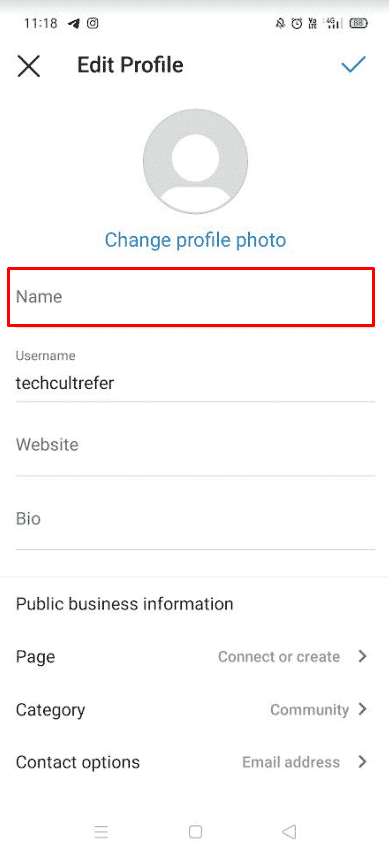
3. Tryk på fluebensikonet i øverste højre hjørne.
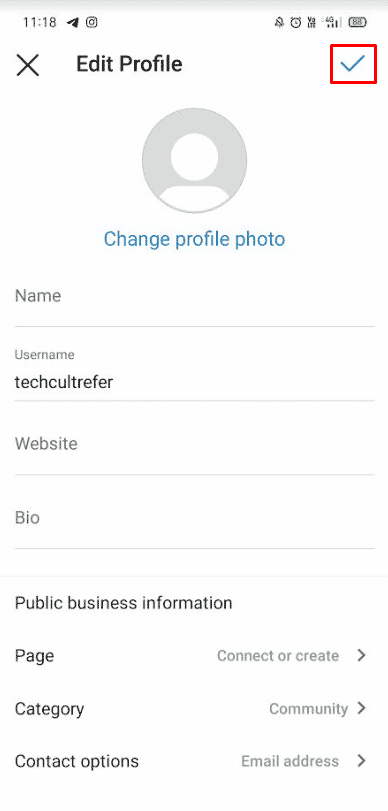
Metode 2: Rapportér problem
Hvis du er blandt de heldige brugere, vender Instagram Support Team tilbage til dig og giver dig endnu en chance for at ændre dit navn. Følg nedenstående trin for at overbevise dem.
1. Åbn Instagram og gå over til din profil.
2. Tryk på Rediger profil > Brugernavn.
3. Indtast dit nye navn.
4. Tag et skærmbillede ved at trykke på tænd/sluk- og lydstyrke ned-knapperne samtidigt.
5. Tryk på afkrydsningsikonet.
6. Vend tilbage til din profilskærm og tryk på hamburgerikonet i øverste højre hjørne.
7. Tryk på Indstillinger > Hjælp.
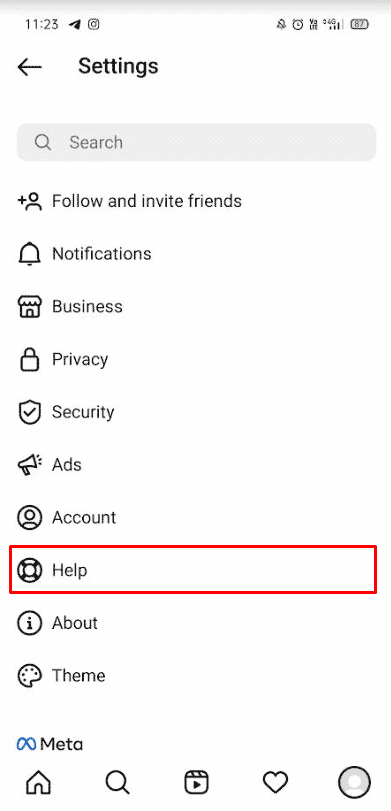
8. Tryk på Rapporter et problem to gange.
9. Indtast en anmodning om navneændring i feltet og upload det optagede skærmbillede.
10. Tryk på Næste > Send rapport.
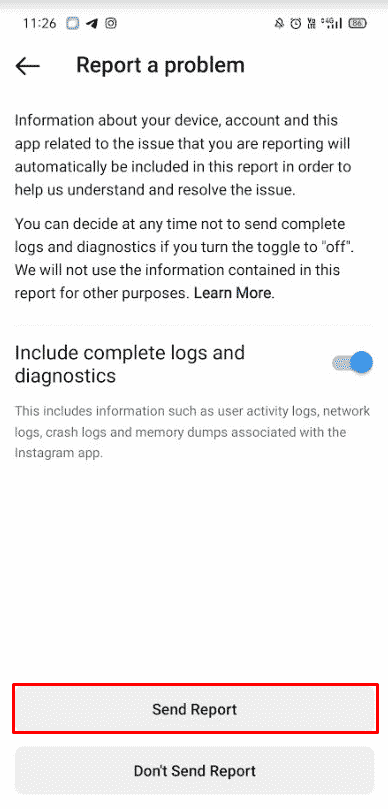
Så dette var et par Instagram-navneændringsgrænse-hack for dig at bruge og ændre dit Instagram-brugernavn.
***
Vi håber, at denne guide var nyttig, og at du var i stand til at lære, hvordan du ændrer dit navn på Instagram. Fortæl os, hvilken metode der virkede bedst for dig. Hvis du har spørgsmål eller forslag, så send dem venligst i kommentarfeltet nedenfor. Fortæl os også, hvad du vil lære næste gang.